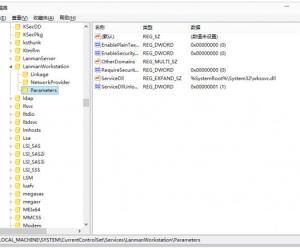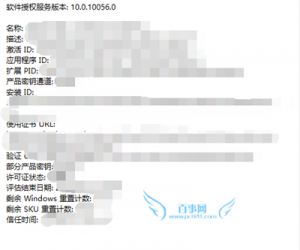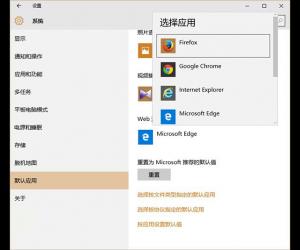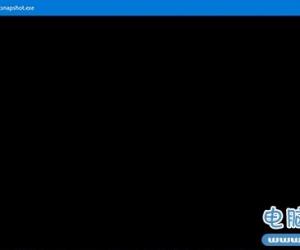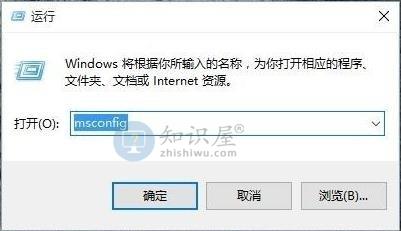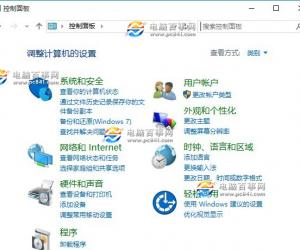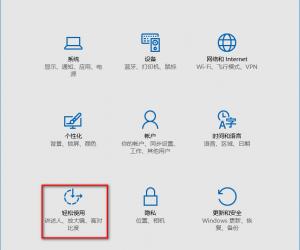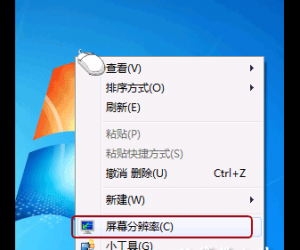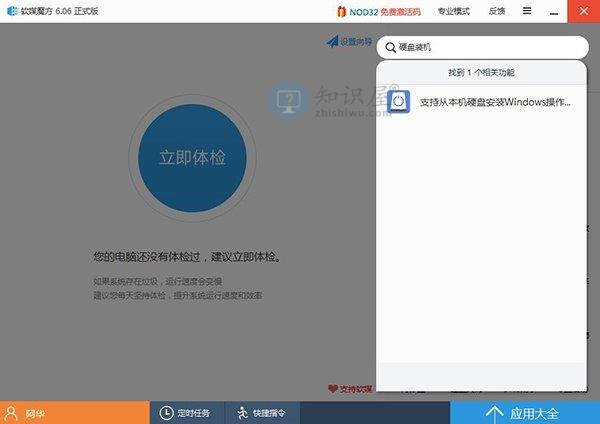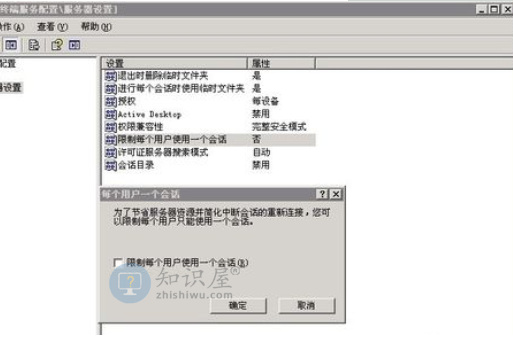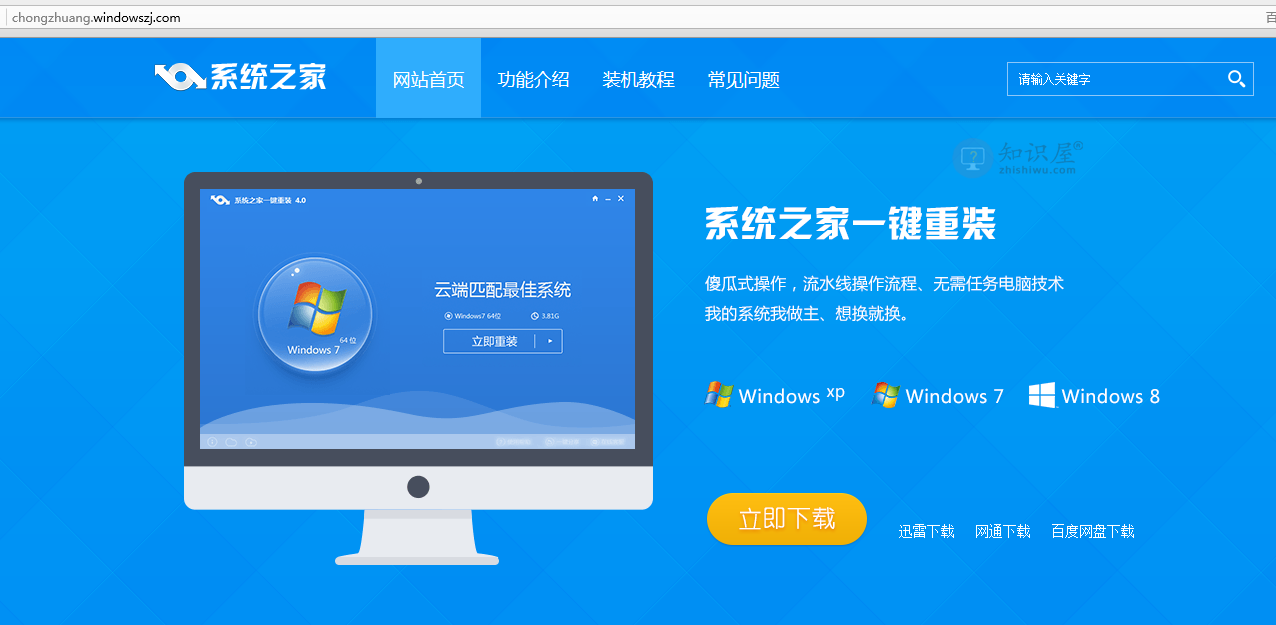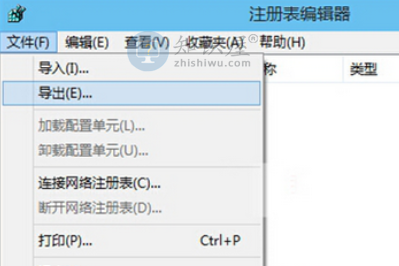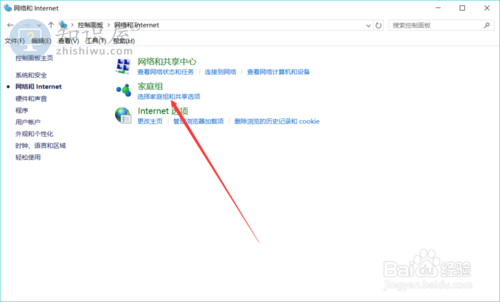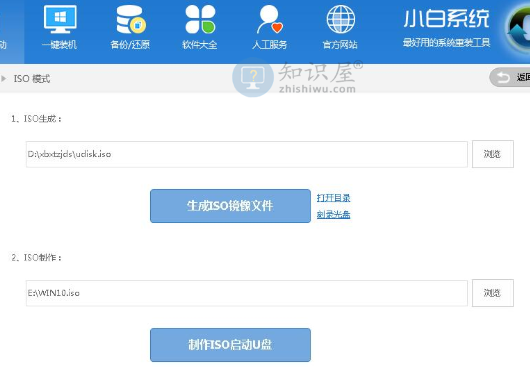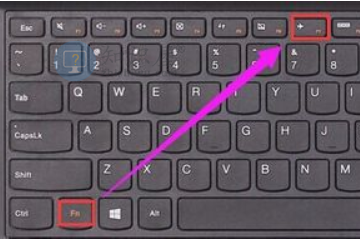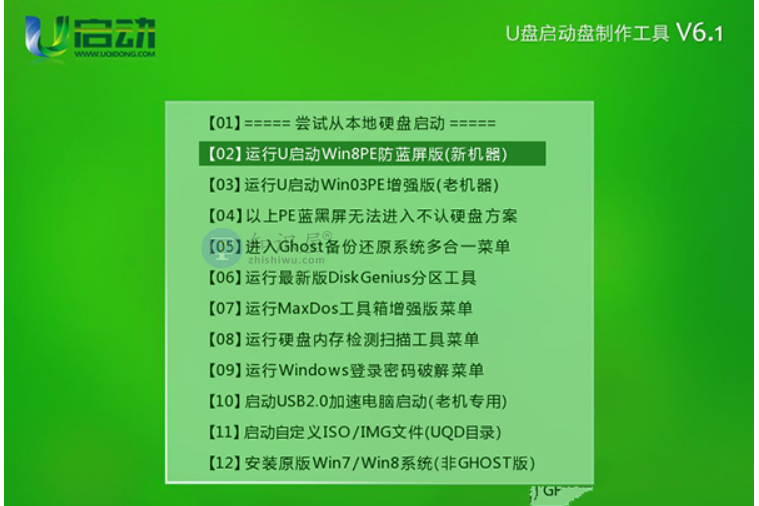教你轻松卸载win10软件 win10软件卸载不了
发布时间:2020-11-02 10:40作者:知识猿
有时用户会遇到win10软件无法卸载的问题。win10软件无法卸载怎么办?其实解决win10软件无法卸载这个问题并不是很难。几天就让小猿同学介绍一下win10软件无法卸载的解决方案。
Win10软件无法卸载。
1.使用卸载软件卸载。
如图,右键强制卸载该软件,通过卸载软件卸载。
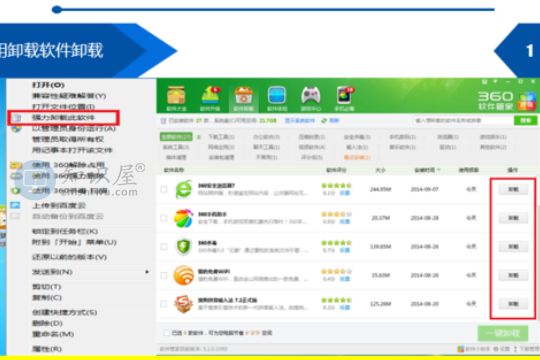
Win10软件无法卸载图文教程1。
2.Windows自带卸载功能1。
如图所示,单击控制面板-程序。
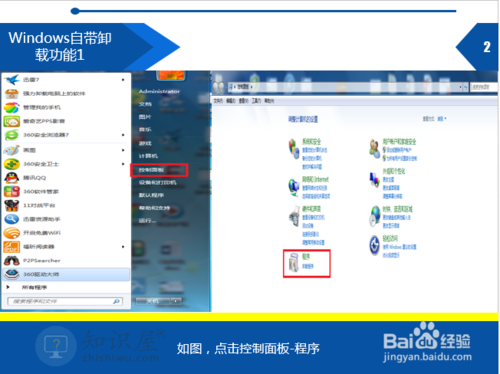
Win10软件无法卸载图文教程2。
3.点击卸载程序,进入如图所示界面,选择要卸载的软件,右键点击卸载。
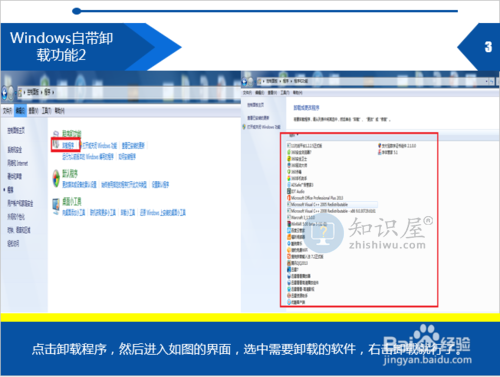
Win10软件无法卸载图文教程3。
4.软件文件夹中的卸载。
如图,通过打开文件位置,在软件文件夹中找到Uninstall的程序,然后点击卸载。
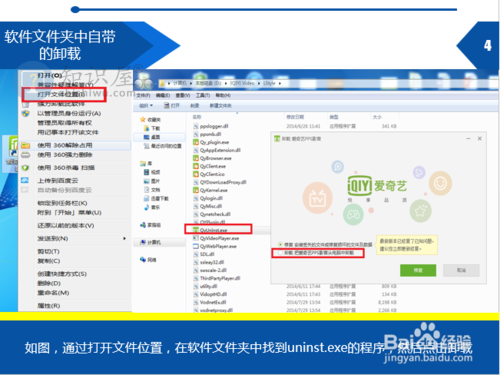
Win10软件无法卸载图文教程4。
5.如图,右键-使用强删除。如果没有办法,可以把软件砸了,然后删除软件所在的文件夹。
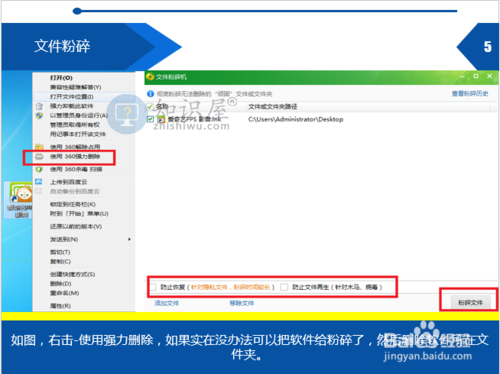
Win10软件无法卸载教程5。
好了,以上是win10软件无法卸载的解决方案。相信大家都是通过上面的描述知道的。
知识阅读
软件推荐
更多 >-
1
 Win10访问局域网共享打印机提示无法找到打印机怎么办?
Win10访问局域网共享打印机提示无法找到打印机怎么办?2015-06-24
-
2
怎么查看Win10启动方式是UEFI还是Legacy BIOS?
-
3
升级win10后浏览器不能上网怎么办 升win10后浏览器无法上网解决办法
-
4
简单一步去除Win10任务栏的搜索和多任务按钮
-
5
win10如何玩英雄联盟?win10玩英雄联盟秒退的解决办法!
-
6
UEFI启动和Win7/8/10快速启动的区别是什么?
-
7
win10发布者不受信任怎么办 win10如何取消阻止该发布者
-
8
升级win10后360浏览器上不了网解决方法
-
9
怎么清理Win10应用商店缓存文件?
-
10
怎么清除Win10运行中的使用记录?教你清除win10运行中的记录